Geçenlerde Twitter üzerinden isyanımı belki görmüşsünüzdür, bazıları gidip OVA olarak sanal makine imajı yayınlıyor. Virtualbox dışında bunu direk olarak açmak imkansız. Herhangi bir sıkıştırma uygulaması ile dışarı çıkartabiliyorsunuz içerisinde VMware\’ye uygun bir iso çıkıyor bunu kullanabiliyorsunuz tabii
Peki benim gibi VMware kullanmayan birisi ne yapacak? Tabii ki başının çaresine bakmak zorunda kalacak, Hyper-V ve KVM kullananları kimse düşünmesin zaten biz kimiz ki…
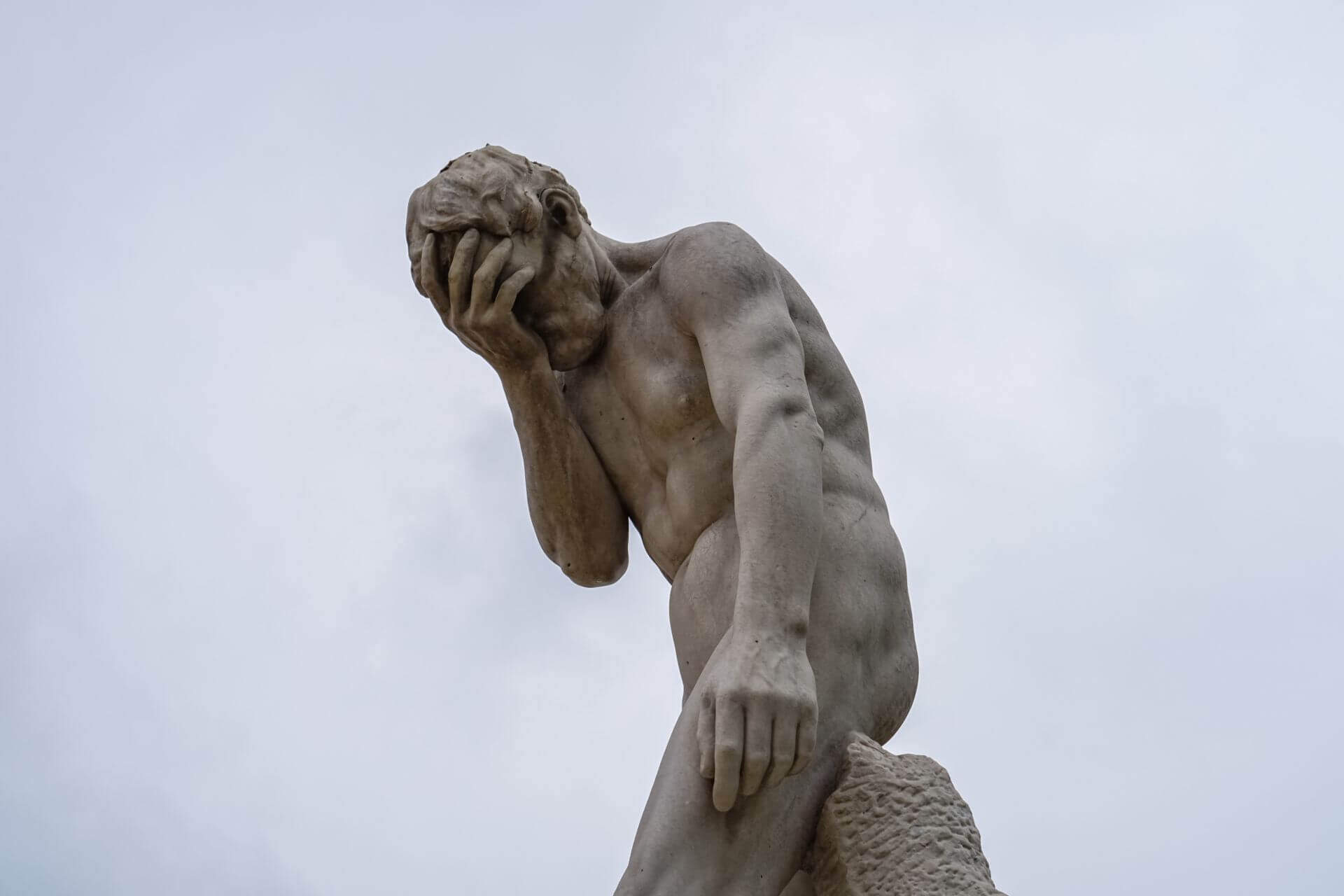
Neyse fazla uzatmaya gerek yok. Qemu kardeşimizin geliştirdiği imaj dönüştürme aracını kullanıp formatlar arasında değişiklik yapabiliyoruz. Özellikle Windows bir makinede qemu-img for Windows aracı ile bu işlemi basitçe yapabilirsiniz.
Aslında bu aracın ana amacı bütün sanallaştırma imajları arasında geçiş yapabilmeyi sağlamak. Genel anlamda aşağıdaki bütün uygulamalar için dönüştürme işlemi yapabiliyor.
- Hyper-V
- KVM
- VMware
- VirtualBox
- Xen
Bu aracı ana yayıncı silebileceği için ben bir sürümünü kendi makinemde tutacağım qemu-img-win-x64-2_3_0.zip sürümüne her zaman ulaşabilirsiniz.
Desteklenen Disk Formatları
| Imaj Formatı | -f ve -o çıktı formatı |
|---|---|
| VMDK (VMware) | vmdk |
| QCOW2 (KVM, Xen) | qcow2 |
| VHD (Hyper-V) | vpc |
| VHDX (Hyper-V) | vhdx |
| RAW | raw |
| VDI (VirtualBox) | vdi |
Herhangi bir imajı VHDX formatına dönüştürmek
Bahsettiğim gibi istediğiniz imajı dönüştürebilirsiniz, yeter ki dönüştüreceğiniz disk imajı bozuk olmasın. Örneğin ben vmdk imajını direk olarak Hyper-V uyumlu VHDX formatına geçireceğim.
qemu-img.exe convert .\disk1.vmdk -O vhdx -o subformat=fixed disk1.vhdxBu işlem diskin boyutuna ve sisteminizin gücüne bağlı olarak biraz zaman alacak. Ama dönüştürme işlemi tamamlandığında gidip Hyper-V üzerinde imajı kullanabileceksiniz.
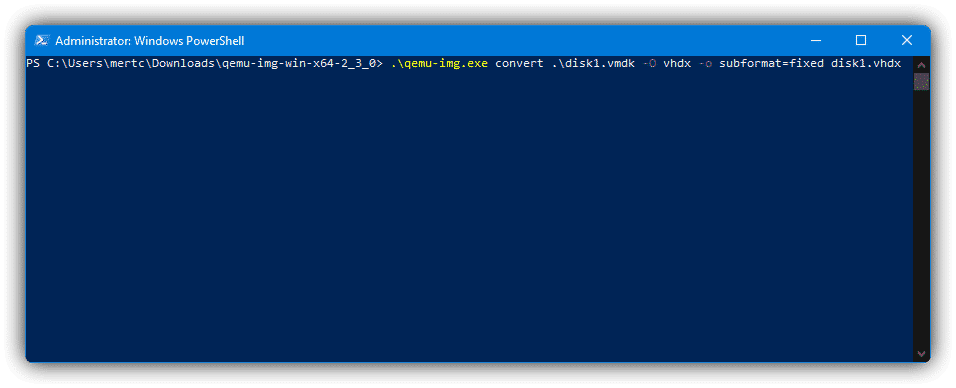
Herhangi bir imajı VHD formatına dönüştürmek
Yukarıda kullandığım aynı VMware disk imajını gidip Hyper-V uyumlu olan bir diğer format olan VHD\’ye dönüştüreceğim. Fark ettiyseniz disk boyutlarını fixed olarak belirledim. Dönüştürme işlemlerinden hemen sonra diski Hyper-V ile düzenleyip isterseniz dynamic moda geçirebilirsiniz.
qemu-img.exe convert .\disk1.vmdk -O vpc -o subformat=fixed disk1.vhdBu işlemde yukarıda olduğu gibi sanal diskinizin boyutuna ve sisteminizin gücüne göre biraz zaman alacak ama düzgün bir şekilde dönüştürme işlemi tamamlanır rahat olun.
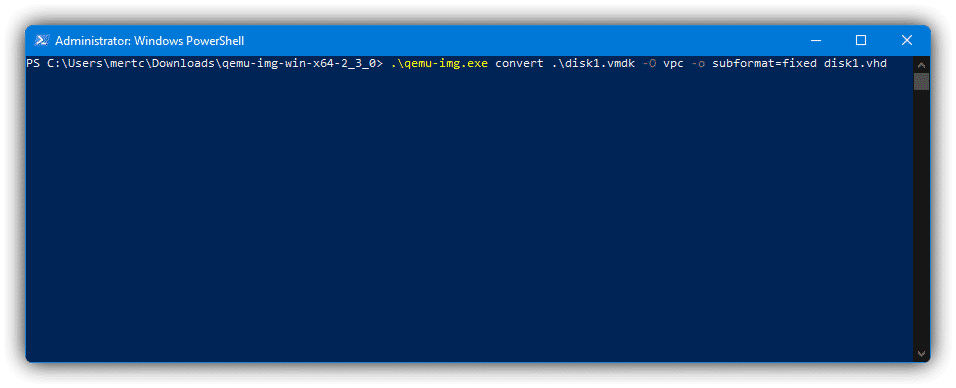
Bu işlemden sonra Windows bize VHD imajının bilgilerini verebilir, VHDX için henüz böyle bir özellik olmasa da VHD diskler için oldukça işlevsel.
Get-VHD .\disk1.vhdBu kod bize direk olarak VHD hakkında bilgileri ekrana aşağıdaki gibi basmakta.
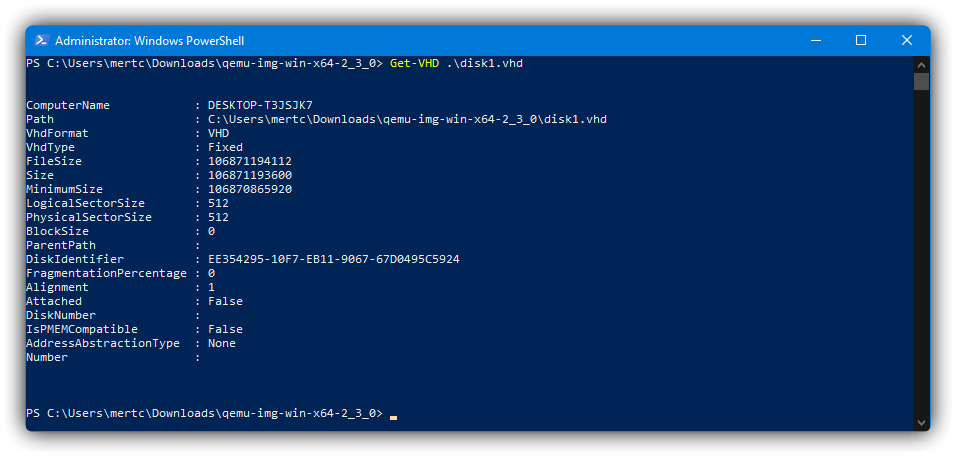
Artık sanal makine diskleri arasında nasıl geçiş yapabileceğinizi öğrendiniz, internette uyumlu imaj aramayı bırakabilirsiniz. Tabii gün sonunda dönüştürme işlemi başarılı olsa bile ön yükleyici bozulabilir bu gibi durumlarda elle aksiyon alıp örneğin *nix bir işletim sistemiyse grubu tamir edip sorunu çözebilirsiniz.
Az buçuk fikir almak isterseniz konu ile ilgili geçtiğimiz yıllarda kaleme aldığım Tatlı Bela Grub Rescue Hatası ve Hızlı Çözümü adlı makalemi kullanabilirsiniz.
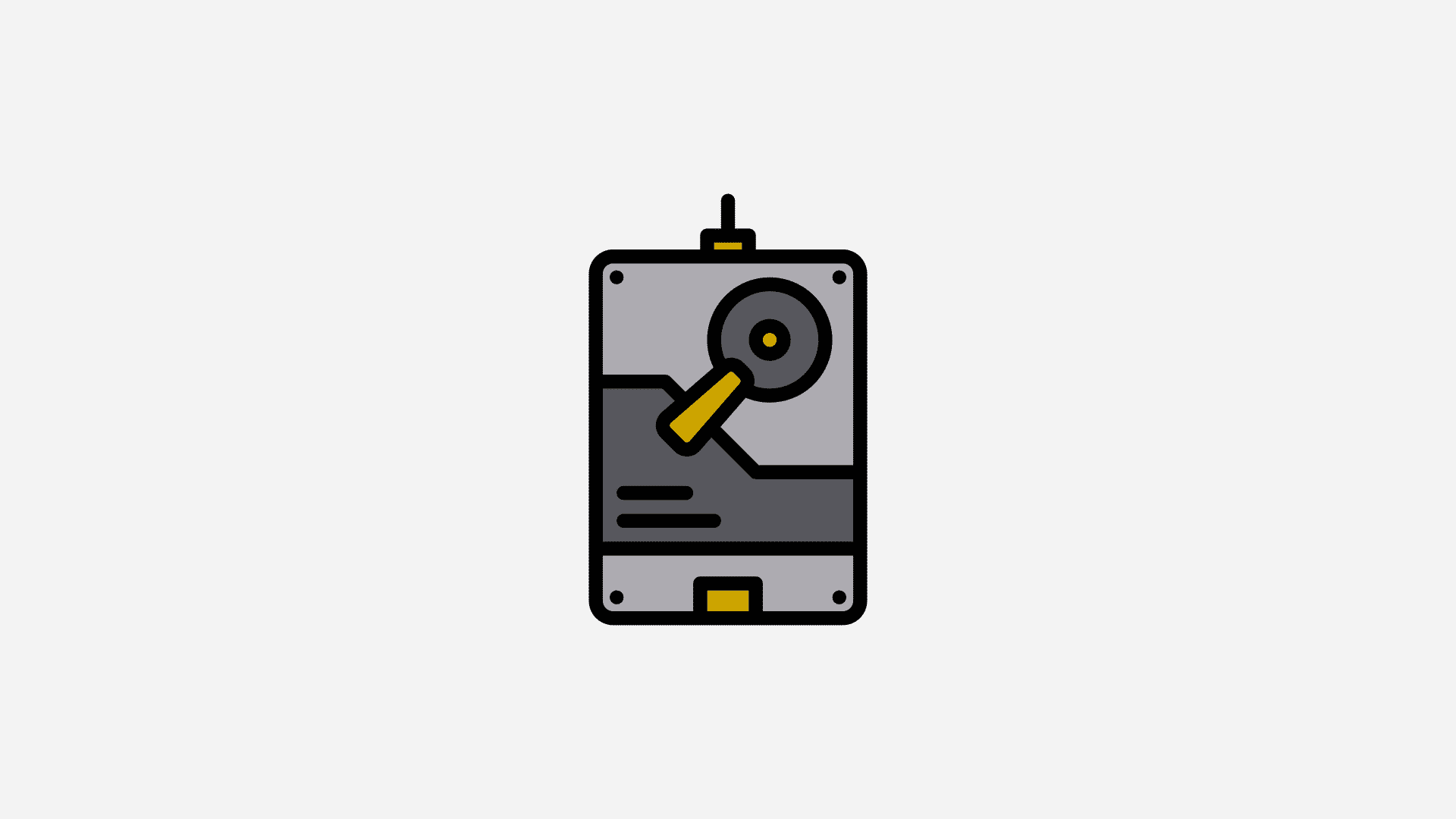
Komutu bu şekilde yazınca çalışmıyor.
qemu-img.exe convert .\disk1.vmdk -O vpc -o subformat=fixed disk1.vhd
başına .\ koyup yazınca çalışıyor.
.\qemu-img.exe convert .\disk1.vmdk -O vpc -o subformat=fixed disk1.vhd
.\ bu dizinde demek diye biliyorum, zaten qemu-img.exe olduğu yerde buna neden ihtiyaç duyuluyor?
Şimdiden teşekkürler.
Çalıştırılabilir dosyalarda Windows terminalinde kimi zaman bu gibi durumlar oluyor, bende istemedi ama istemeyeceği anlamına gelmiyor tabii ki. Konu ile ilgili doğru düzgün bir makale olmadığı için ekleyemiyorum araştıracağım konuyu biraz daha
linüx sistemi vhd e nasıl çebirebiliriz
Microsoftun bu konuda belgelendirmeleri yer alıyor, örnek olarak https://learn.microsoft.com/en-us/azure/virtual-machines/linux/debian-create-upload-vhd üzerinden nasıl yapıldığına bakabilirsiniz.